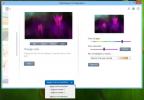Как да идентифицирате процес в диспечера на задачи в Windows 10
Най- Диспечер на задачите ще изброява всички приложения и услуги, които в момента се изпълняват във вашата система. Някои от тези приложения може да се изпълняват в спрян режим, но Task Manager все пак ще ги изброява. В по-голямата си част Task Manager е лесен за разбиране, дори за крайните потребители и те често го използват проверете какво яде RAMили плъзгане надолу на процесора или просто, за да видите какво работи на заден план.
Ако видите подозрителен процес в Task Manager, който не сте стартирали, е вероятно да подозирате, че е вирус. Това може или не може да е вярно. Ето как можете да идентифицирате процес в диспечера на задачи.
Проверете процеса EXE
Името на процеса в диспечера на задачите може да не е удобно за потребителя или може да не е същото като приложението, което се изпълнява. Въпреки че това е лошо вземане на решение от страна на програмиста, това не означава непременно, че процесът се управлява от злонамерено приложение. Щракнете с десния бутон върху процеса и изберете „Отворете местоположението на файла“ от контекстното меню.

Това ще отвори прозорец на File Explorer, който ще ви покаже папката, от която работи. Проверете папката, в която се намира, и тя ще ви даде представа от кое приложение е.

Тук ще има някои изключения. Не всички елементи, изброени в раздела „Процеси“, са приложения. Някои от тях са услуги и следователно вие няма да видите опцията „Отваряне на местоположението на файла“ в контекстното им меню, вие ще видите опция за търсене на услугата онлайн, за да я видите в приложението Услуги в Windows 10 или да спрете то. В този случай трябва да изберете опцията „Отворени услуги“ и в приложението Услуги прочетете описанието на услугата.
Вижте свойствата на процеса
Ако местоположението на папката на процеса не дава нищо или нямате достъп до нея, можете да опитате да разгледате нейните свойства. Щракнете с десния бутон върху процеса и изберете Properties от контекстното меню. В прозореца Свойства проверете раздела за цифрови подписи, както и раздела с подробности. Тя трябва да ви каже кое приложение притежава процеса.

потърси го в Гугъл
Въпреки че горните два метода трябва да работят в повечето случаи за идентифициране на процес на мениджър на задачи, все пак ще има изключения. Някои приложения могат да стартират много странно наречени процеси и ако се случи да се стартират от вашата потребителска папка, те ще бъдат по-трудни за проследяване. В този случай е най-лесно само Google да даде пълното име на процеса. Ще можете да разберете към кое приложение принадлежи и защо се изпълнява. Ако е зловредно, резултатите от търсенето ще ви кажат толкова.
Търсене
скорошни публикации
MyManga: Манга четец с автоматично изтегляне за нови епизоди
Изкуството на Аниме и Манга има огромен фен. Популярни сериали за м...
DeskScapes 8: Видео фонове и тапетни ефекти и за Windows 8
Изглежда Stardock обръща много голямо внимание на Windows 8. След с...
ClipboardFusion: Замяна на текст в клипборда, форматиране и макроси
Функцията на родния клипборд на Windows свършва работата, когато ст...